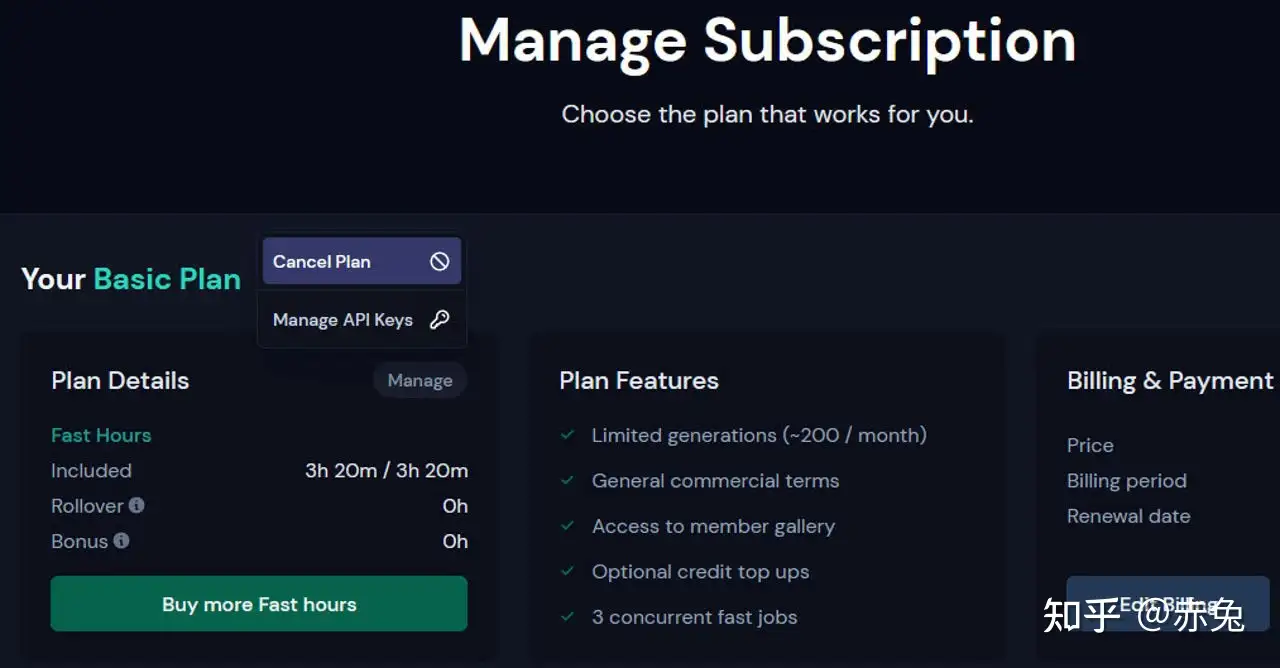开始使用 Midjourney 可能会让人感到困惑,因为您必须跳过几个环节。要开始,请访问Midjourney 网站并单击底部的链接以加入测试版。
然后您将被带到 Discord 网站,该网站提供生成响应的服务器。如有必要,请单击继续 Discord按钮。在登录窗口中,单击“注册”链接。输入您的电子邮件地址,输入用户名和密码,然后选择您的出生日期。单击继续。
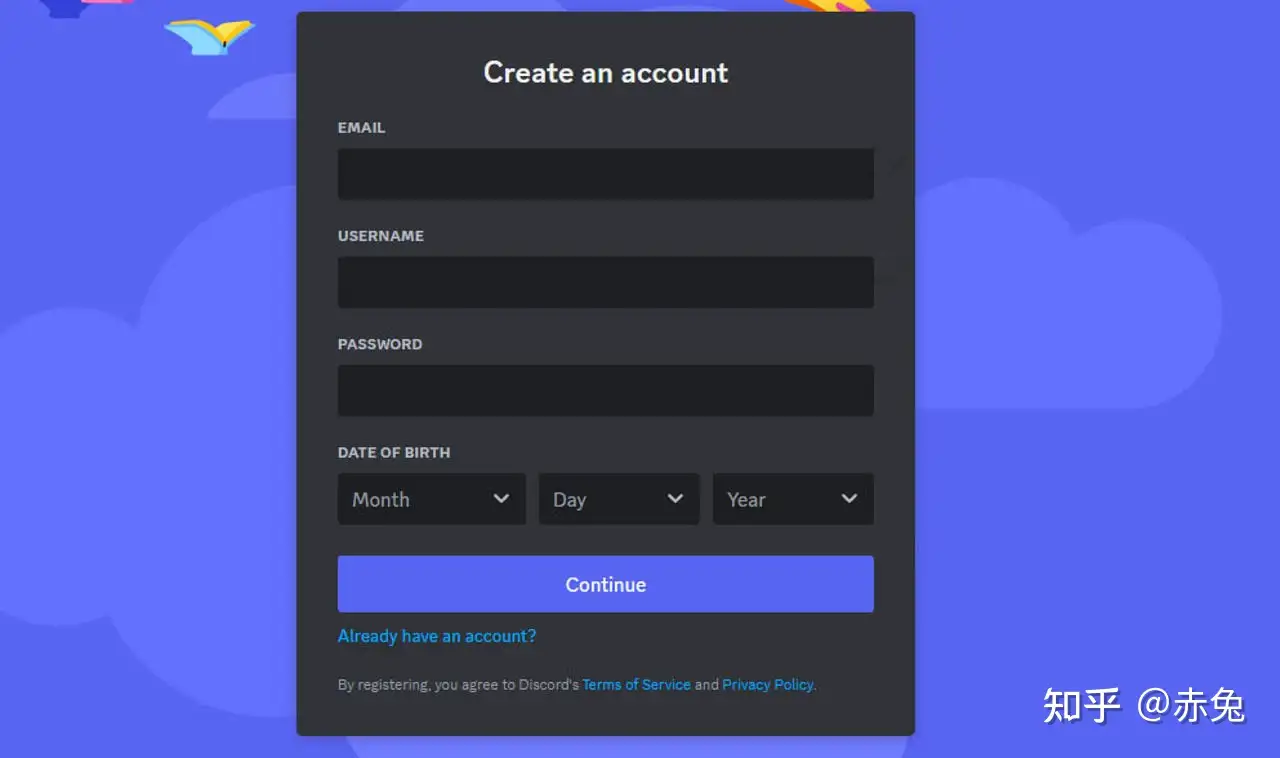
然后您可以使用您的账号登录。关闭所有弹出的初始窗口或消息。相反,单击左侧栏上的按钮以浏览公共服务器。在特色社区中,查找 Midjourney 或在搜索字段中键入 Midjourney 以找到它。选择中途访问它。然后单击顶部的Join Midjourney按钮。
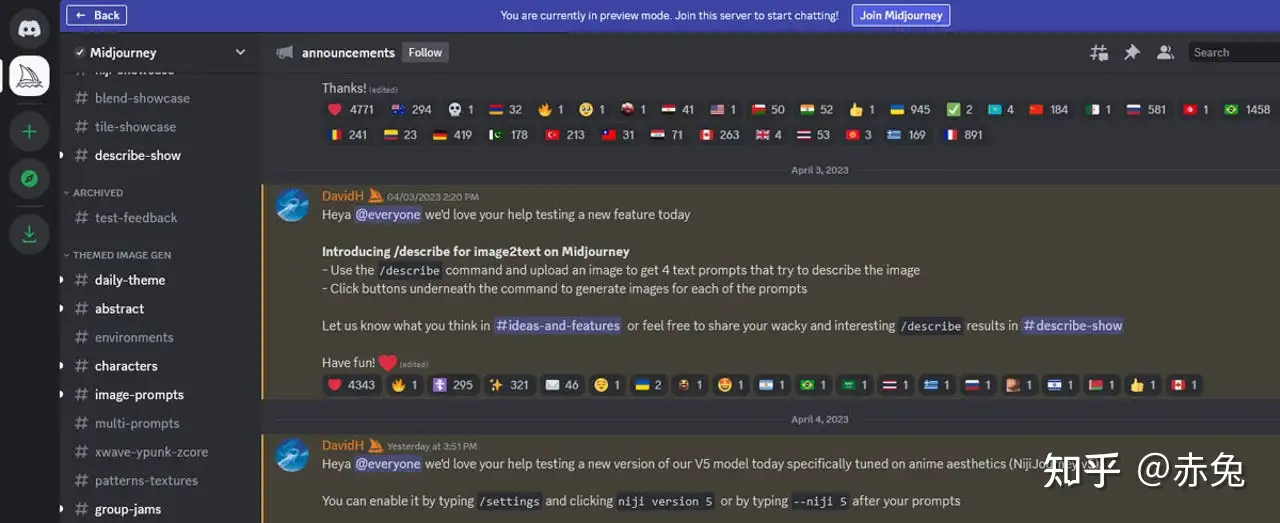
加入后,左侧边栏会在新人房间下显示新人组。单击其中一个房间以访问它。上下滚动页面以查看 Midjourney AI 机器人为其他用户创建的图像。
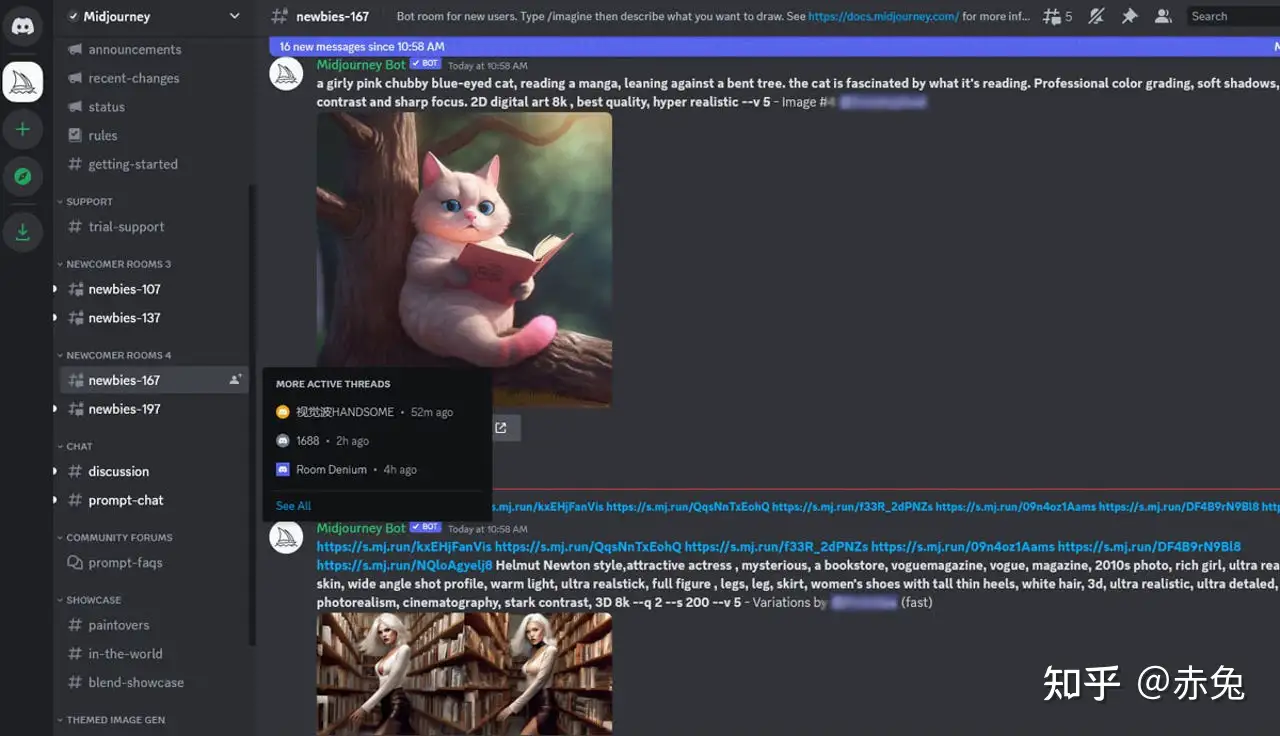
由于不再提供免费试用,您必须订阅付费计划才能试用 Midjourney 服务。在屏幕底部的消息字段中,键入 /subscribe 并按 Enter。单击“打开订阅页面”按钮 。
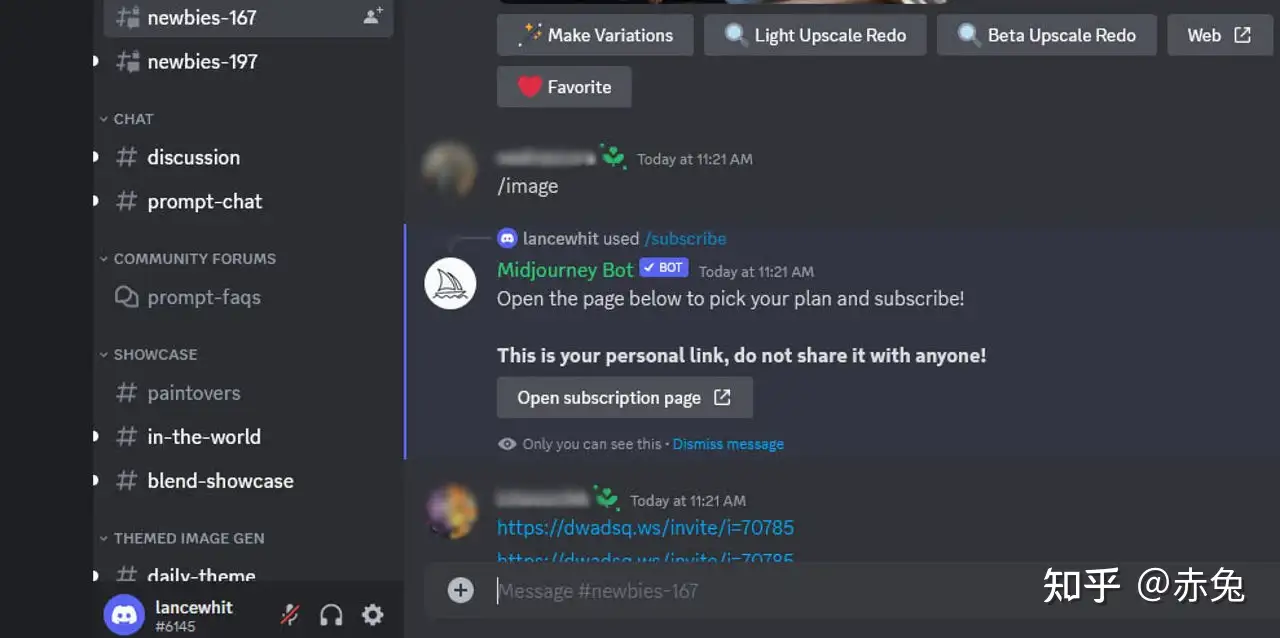
在订阅页面,选择按年计费或按月计费。单击所需计划的订阅按钮,然后填写付款表格。付款完成后,返回Discord页面和您访问的新手组。
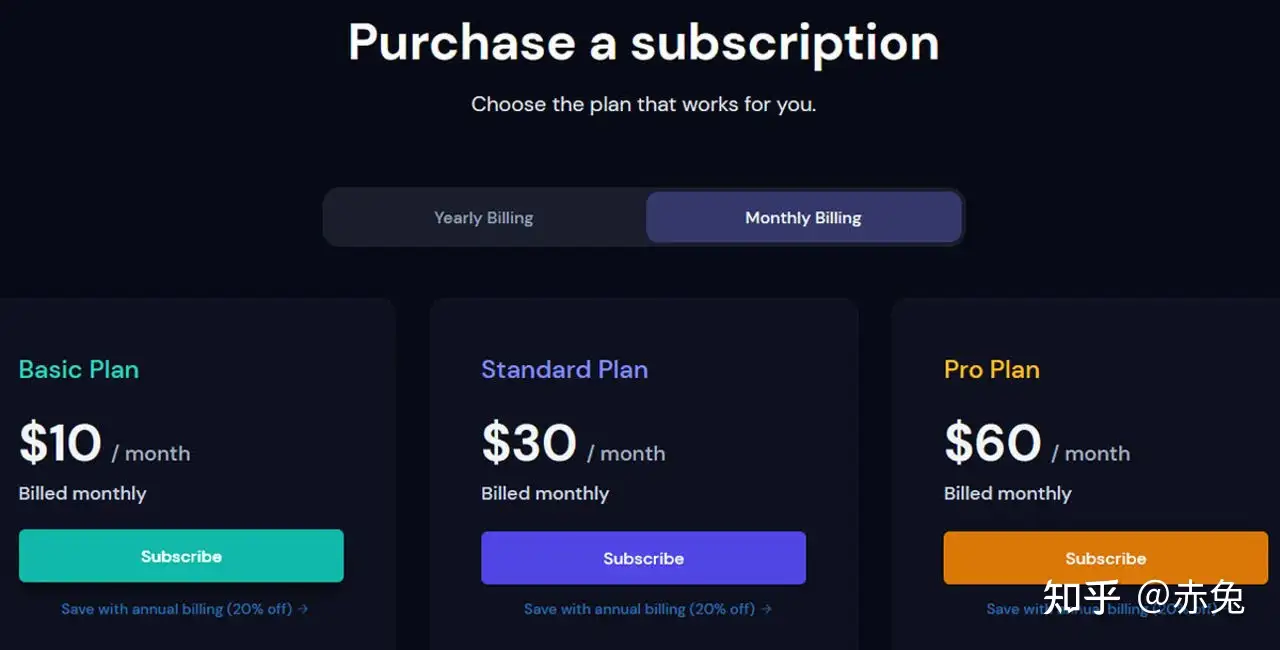
您现在终于可以描述您想要创建的图像了。在底部的消息字段中,键入“/imagine”或仅键入“/”,然后从菜单中选择 imagine。然后会出现一个提示字段。
在该字段中,键入您需要生成的图像的描述。按回车。至少等待几秒钟,让图像完全呈现。默认情况下,Midjourney 会为每个请求创建四张图片,每张图片都显示在一个小缩略图中。
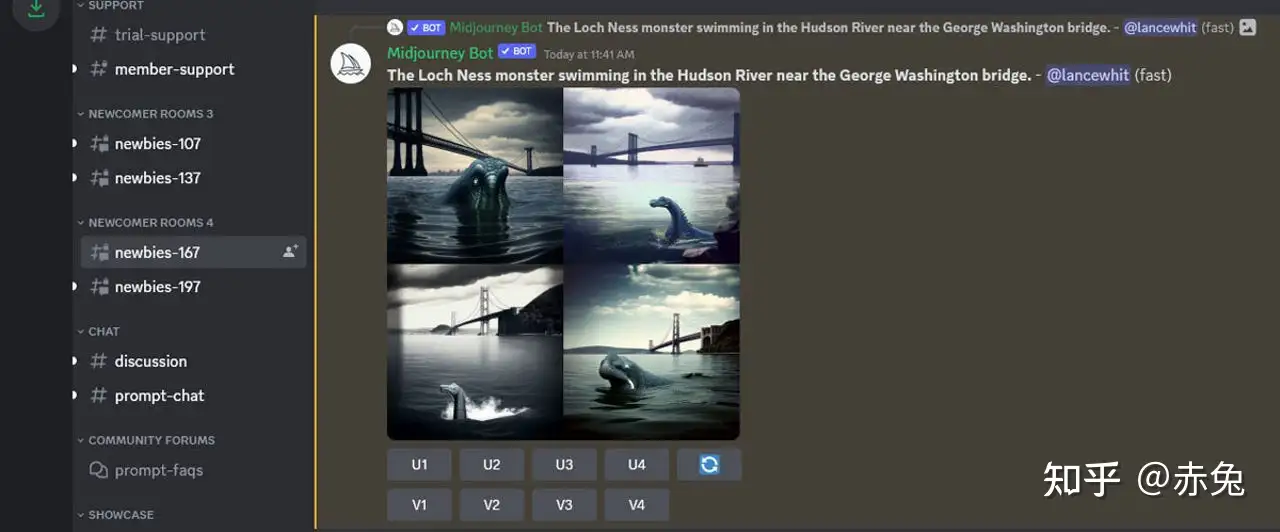
图像下方是按钮——U1、U2、U3 和 U4 以及 V1、V2、V3 和 V4。U 按钮用于放大图像。这些数字逐行对应于四个不同的图像。第一张图片是 1,它右边的图片是 2,下一行的第一张图片是 3,它右边的图片是 4。单击要放大的图片的 U 按钮以查看效果。向下滚动屏幕以查看放大的图像。
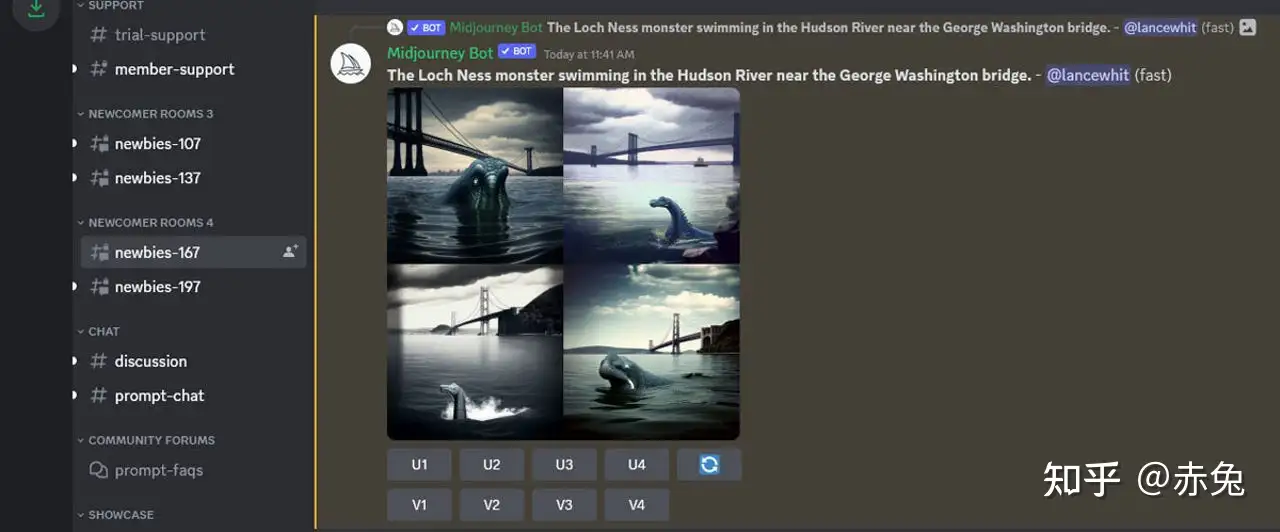
V 按钮用于更改特定图像。也许在这四个图像中有您喜欢的特定图像,但想看看如何增强或改进它。单击该图像的 V 按钮。向下滚动屏幕,直到您看到另一系列的四张图片,每张图片都显示您所选图片的一个略有不同的版本。
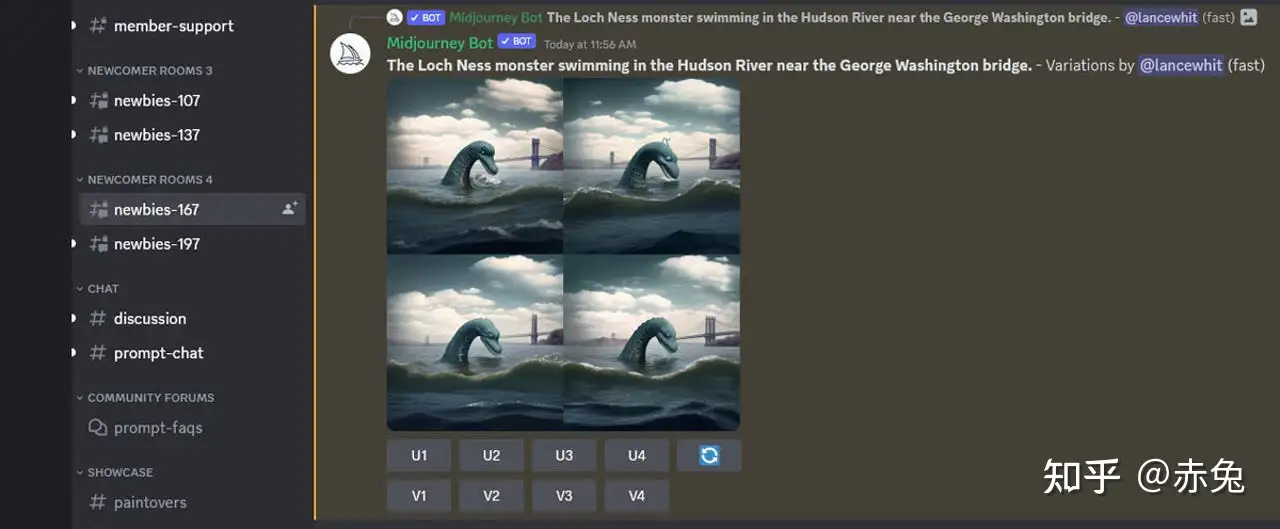
您还可以播放经过放大的图像。在图像下方,单击制作变体按钮以生成对图像的修订。单击Light Upscale Redo以使用当前版本的 Midjourney 稍微升级图像。单击Beta Upscale Redo以使用最新的 Beta 版本将图像升级得更高。单击Web按钮可在单独的窗口中以更大尺寸显示图像。
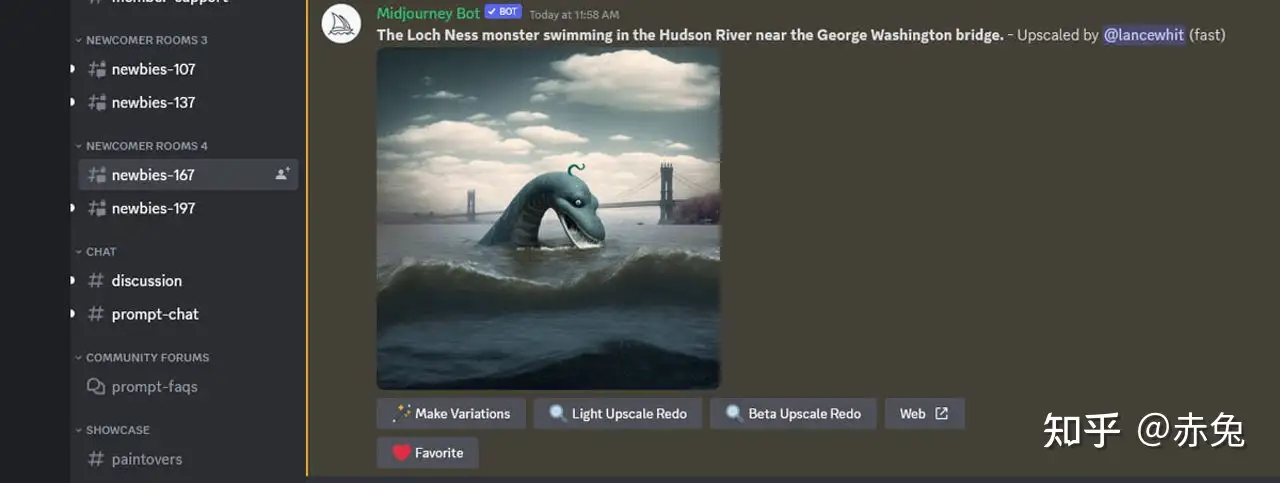
对于较大的图像,单击放大镜光标可放大图像。右键单击图像,您可以使用浏览器的控件来保存、复制或通过电子邮件发送。
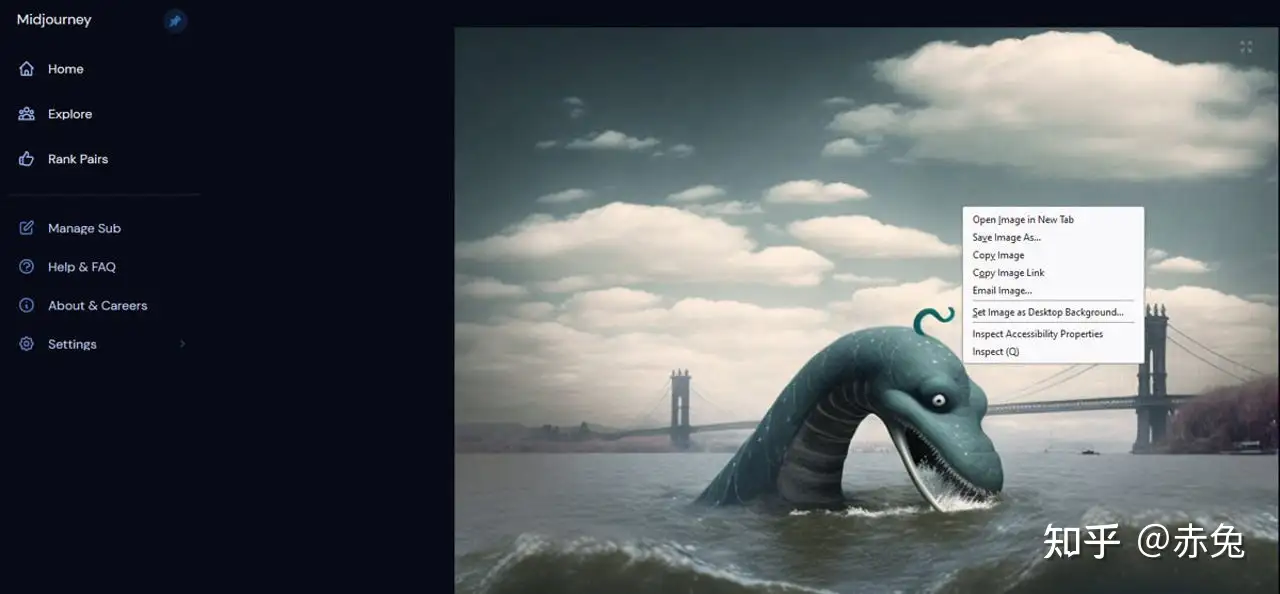
您可以在底部字段运行各种命令来查看和管理您的交互。单击字段并键入“/”。向下滚动列表以查看所有可用命令。
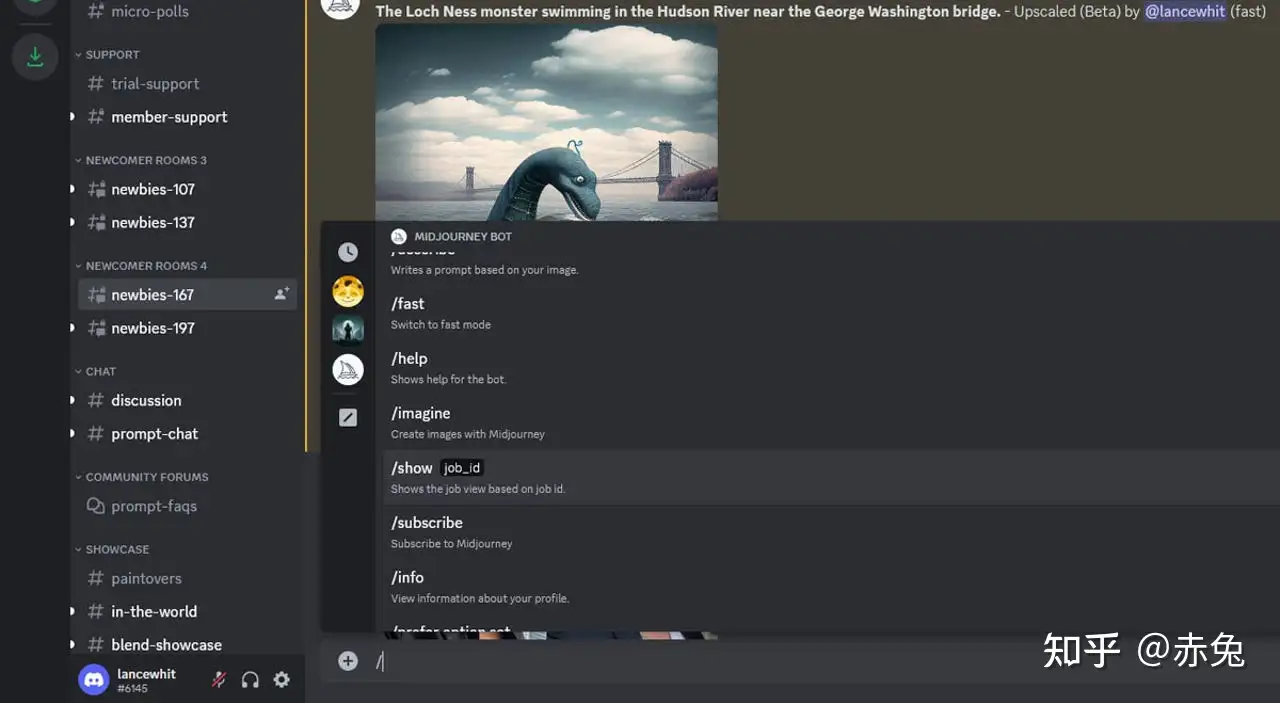
最后,如果您决定不继续使用 Midjourney,您可以取消订阅。登录您的 Midjourney 账号页面。单击计划详细信息旁边的管理链接,然后选择取消计划。确认取消。